文本字体颜色和背景色设置
<font color="要输出的颜色英文"> 文本</font>
<font style="background:要输出的颜色英文"> 文本 </font>
标题
# 一级标题
## 二级标题
官网最高给到6级
也可以
一级标题
=======
二级标题
-------------
注意:

段落
尽量不要使用tabs和空格缩进段落。
换行
在一行的末尾添加两个或多个空格,然后按回车键,即可创建一个换行(<br>)。也可以在尾端加入与hmtl一样的换行<br>来实现换行,<br>后面没回车效果也一样。
没执行前:
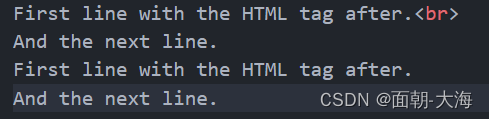
执行后:

另外两种不常用方法:

强调语句
粗体
要加粗文本,请在单词或短语的前后各添加两个星号(asterisks)或下划线(underscores)。如需加粗一个单词或短语的中间部分用以表示强调的话,请在要加粗部分的两侧各添加两个星号(asterisks)。
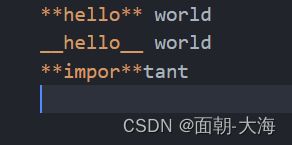

由于兼容性问题单词的加粗建议使用“**”而不建议使用“__”。
斜体
斜体的用法和注意事项和加粗一样只是**变为*, __变为_。
粗斜体
Markdown 应用程序在处理单词或短语中间添加的下划线上并不一致。为了实现兼容性,请使用星号将单词或短语的中间部分加粗并以斜体显示,以示重要。

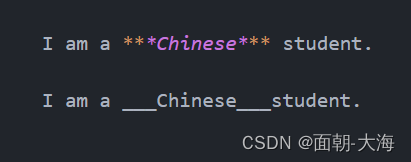

引用语法
用 > 符号来引用之间可以无空格 >> 可产生分层效果 >>- 引用内容(注意:在vscode上 > 和 - 之间可以没空格但是和引文之间必须要有空格), 会产生豆豆的效果。
也可以配合其他语法使用。



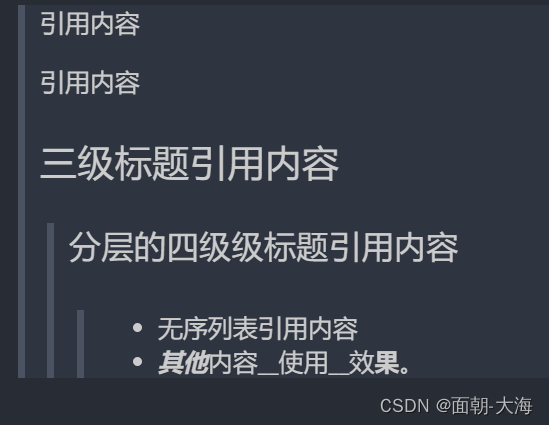
列表语法
有序列表
要创建有序列表,请在每个列表项前添加数字并紧跟一个英文句点。数字不必按数学顺序排列,但是列表应当以数字 1 起始。
注意:数字加英文点后面应有空格。
无序列表
要创建有序列表,请在每个列表项前添加数字并紧跟一个英文句点。数字不必按数学顺序排列,但是列表应当以数字 1 起始。
注意:不能混合使用。
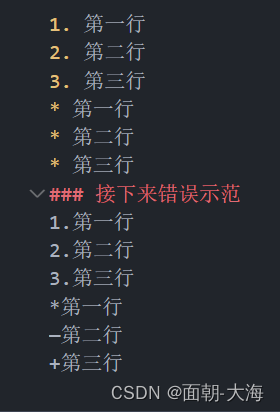

以上我没有进行换行工作。
第二种在vscode中可行但是官网不建议这样做。
在列表中嵌套其他元素
使用无序列表时要使其分层可以用2 -- 7个空格最好使用一个制表符(tabs), 在其中也可以镶嵌 html 标记语言同样地也可插入图片。


图片

代码语法
要将单词或短语表示为代码,请将其包裹在反引号 (`) 中。
转义反引号
如果你要表示为代码的单词或短语中包含一个或多个反引号,则可以通过将单词或短语包裹在双反引号(``)中。


代码块
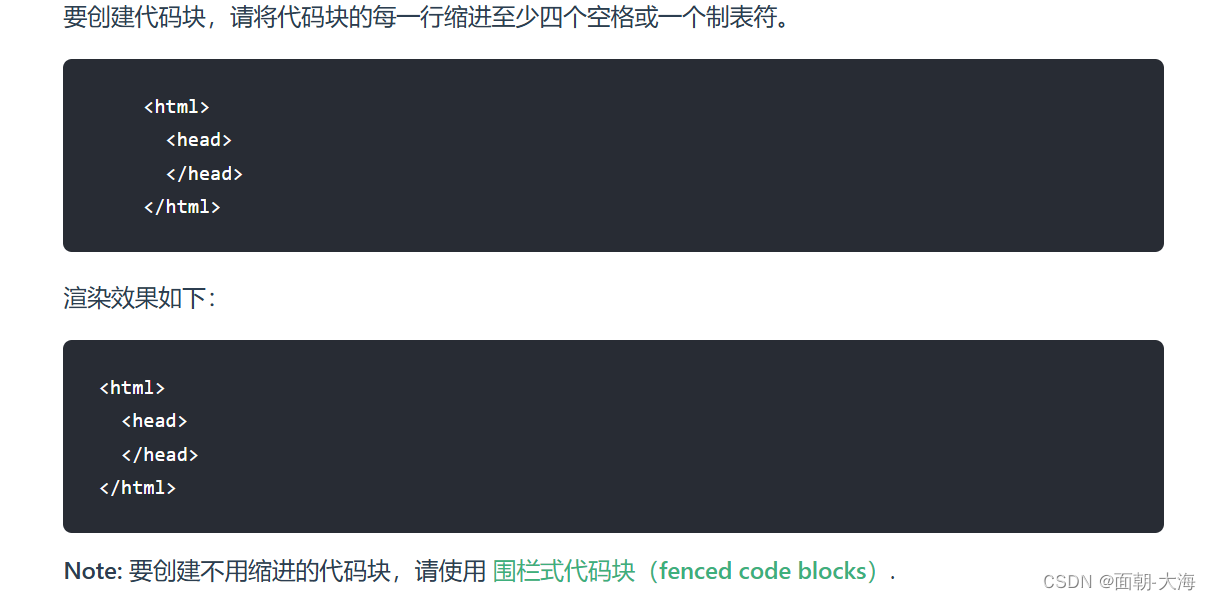
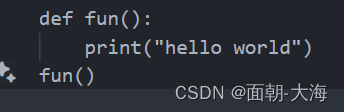
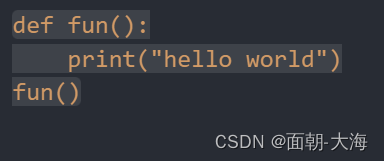
不建议使用缩进进代码块
分隔线语法
要创建分隔线,请在单独一行上使用三个或多个星号 (***)、破折号 (---) 或下划线 (___) ,并且不能包含其他内容。
为了兼容性,请在分隔线的前后均添加空白行 ----相当于下划线了和二级标题的格式冲突。


链接语法
链接文本放在中括号内,链接地址放在后面的括号中,链接title可选。
超链接Markdown语法代码:[超链接显示名](超链接地址 "超链接title")
对应的HTML代码:<a href="超链接地址" title="超链接title">超链接显示名</a>

给链接增加 Title
链接title是当鼠标悬停在链接上时会出现的文字(最好的mark down教程),这个title是可选的,它放在圆括号中链接地址后面,跟链接地址之间以空格分隔。

网址和Email地址
使用尖括号可以很方便地把URL或者email地址变成可点击的链接。

带格式化的链接
强调链接, 在链接语法前后增加星号(在vscode中 _ 和 * 都可以)依旧遵循斜体和粗体语法。 要将链接表示为代码,请在方括号中添加反引号。

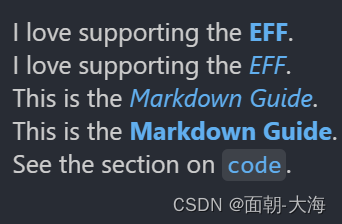
引用类型链接
引用样式链接是一种特殊的链接,它使URL在Markdown中更易于显示和阅读。参考样式链接分为两部分:与文本保持内联的部分以及存储在文件中其他位置的部分,以使文本易于阅读。
链接的第一部分格式
引用类型的链接的第一部分使用两组括号进行格式设置。第一组方括号包围应显示为链接的文本。第二组括号显示了一个标签,该标签用于指向您存储在文档其他位置的链接。
尽管不是必需的,可以在第一组和第二组括号之间包含一个空格。第二组括号中的标签不区分大小写,可以包含字母,数字,空格或标点符号。
以下示例格式对于链接的第一部分效果相同:
[hobbit-hole][1][hobbit-hole] [1]
链接的第二部分格式
引用类型链接的第二部分使用以下属性设置格式:
- 放在括号中的标签,其后紧跟一个冒号和至少一个空格(例如
[label]:)。 - 链接的URL,可以选择将其括在尖括号中。
- 链接的可选标题,可以将其括在双引号,单引号或括号中。
以下示例格式对于链接的第二部分效果相同:
[1]: https://en.wikipedia.org/wiki/Hobbit#Lifestyle[1]: https://en.wikipedia.org/wiki/Hobbit#Lifestyle "Hobbit lifestyles"[1]: https://en.wikipedia.org/wiki/Hobbit#Lifestyle 'Hobbit lifestyles'[1]: https://en.wikipedia.org/wiki/Hobbit#Lifestyle (Hobbit lifestyles)[1]: <https://en.wikipedia.org/wiki/Hobbit#Lifestyle> "Hobbit lifestyles"[1]: <https://en.wikipedia.org/wiki/Hobbit#Lifestyle> 'Hobbit lifestyles'[1]: <https://en.wikipedia.org/wiki/Hobbit#Lifestyle> (Hobbit lifestyles)
可以将链接的第二部分放在Markdown文档中的任何位置。有些人将它们放在出现的段落之后,有些人则将它们放在文档的末尾(例如尾注或脚注)。
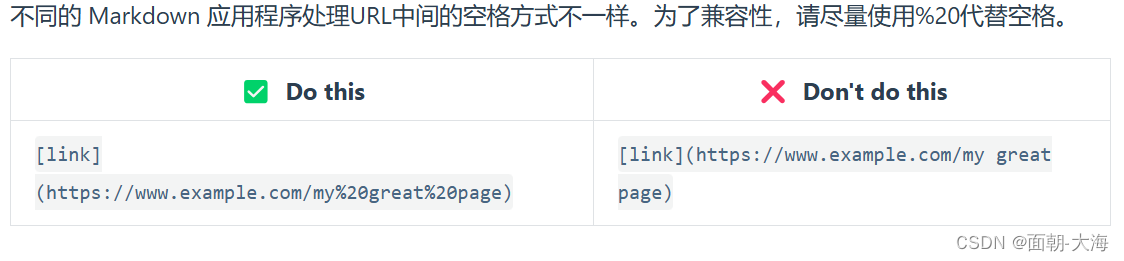
图片语法(vscode中显示不出网页图片我的)
要添加图像,请使用感叹号 (!), 然后在方括号增加替代文本,图片链接放在圆括号里,括号里的链接后可以增加一个可选的图片标题文本。
插入图片Markdown语法代码:。
对应的HTML代码:<img src="图片链接" alt="图片alt" title="图片title">

链接图片
给图片增加链接,请将图像的Markdown 括在方括号中,然后将链接添加在圆括号中。


转义字符语法
要显示原本用于格式化 Markdown 文档的字符,请在字符前面添加反斜杠字符 \ 。


可转义字符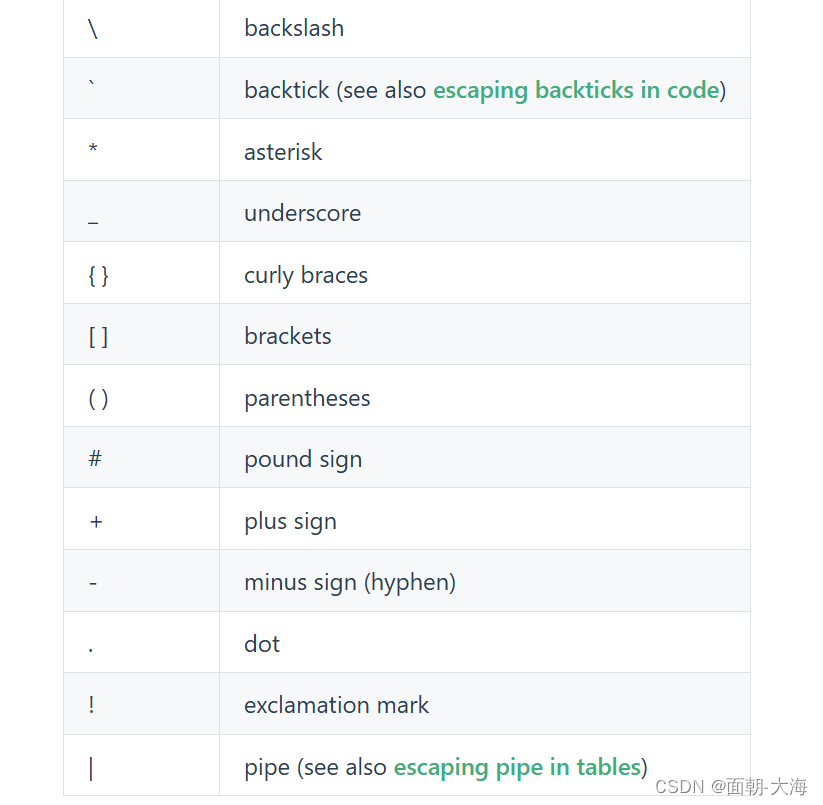
特殊字符自动转义 &和 <

本人在vscode中实践并没有有什么变化。
内嵌 HTML 标签
对于 Markdown 涵盖范围之外的标签,都可以直接在文件里面用 HTML 本身。如需使用 HTML,不需要额外标注这是 HTML 或是 Markdown,只需 HTML 标签添加到 Markdown 文本中即可。
行级內联标签
有些html中的语法可以用在markdown中
表格
要添加表,请使用三个或多个连字符(---)创建每列的标题,并使用管道(|)分隔每列。您可以选择在表的任一端添加管道。
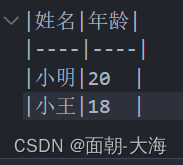
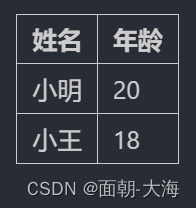

对齐
您可以通过在标题行中的连字符的左侧,右侧或两侧添加冒号(:),将列中的文本对齐到左侧,右侧或中心。

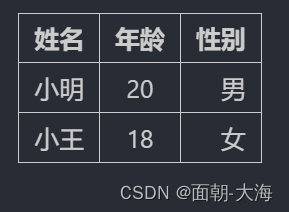
格式化表格中的文字
您可以在表格中设置文本格式。例如,您可以添加链接,代码(仅反引号(`)中的单词或短语,而不是代码块)和强调。
您不能添加标题,块引用,列表,水平规则,图像或HTML标签。
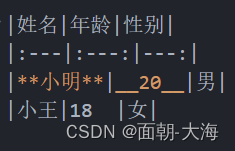
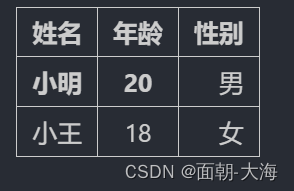
vscode中本人不能对其目录进行强调
在表中转义管道字符
您可以使用表格的HTML字符代码(|)在表中显示竖线(|)字符。


围栏代码块
根据Markdown处理器或编辑器的不同,您将在代码块之前和之后的行上使用三个反引号((```)或三个波浪号(~~~)。

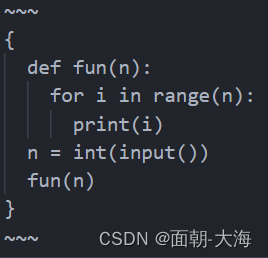
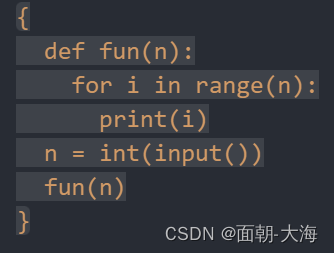 两者效果一样
两者效果一样
语法高亮
许多Markdown处理器都支持受围栏代码块的语法突出显示。使用此功能,您可以为编写代码的任何语言添加颜色突出显示。要添加语法突出显示,请在受防护的代码块之前的反引号旁边指定一种语言。
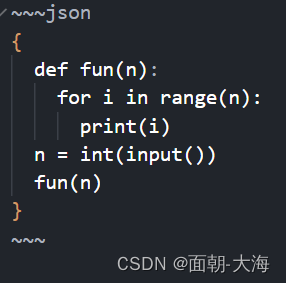

脚注
脚注使您可以添加注释和参考,而不会使文档正文混乱。当您创建脚注时,带有脚注的上标数字会出现在您添加脚注参考的位置。读者可以单击链接以跳至页面底部的脚注内容。
要创建脚注参考,请在方括号([^1])内添加插入符号和标识符。标识符可以是数字或单词,但不能包含空格或制表符。标识符仅将脚注参考与脚注本身相关联-在输出中,脚注按顺序编号。
在括号内使用另一个插入符号和数字添加脚注,并用冒号和文本([^1]: My footnote.)。您不必在文档末尾添加脚注。您可以将它们放在除列表,块引号和表之类的其他元素之外的任何位置。
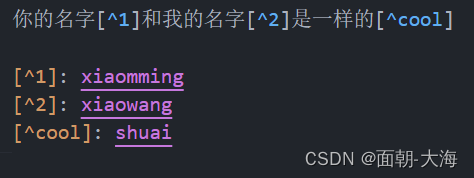

在vscode中你可以点击蓝色脚注创建文档,文档名字为冒号后面的文字,你可以在文档中写入对相关脚注位置的解释。
标题编号
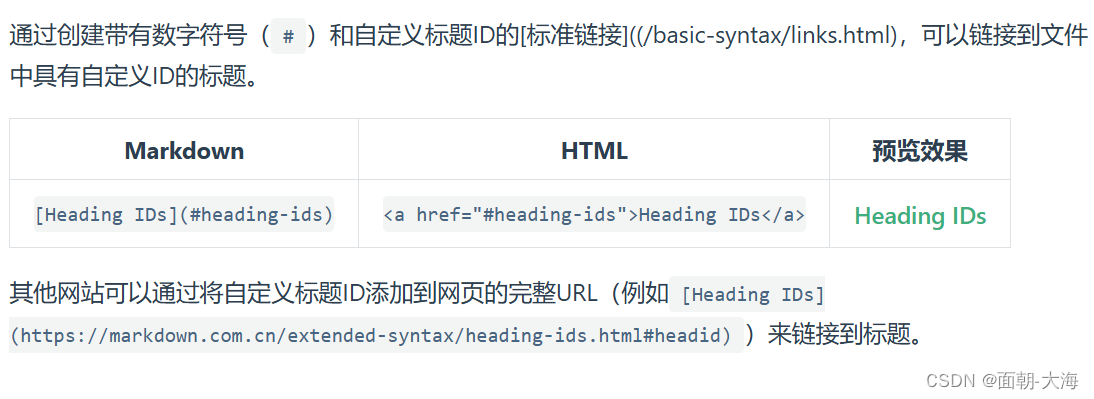
定义列表
一些Markdown处理器允许您创建术语及其对应定义的定义列表。要创建定义列表,请在第一行上键入术语。在下一行,键入一个冒号,后跟一个空格和定义。
本人的vscode中无法实现这一步请求大佬帮助指点。
删除线
您可以通过在单词中心放置一条水平线来删除单词。结果看起来像这样。此功能使您可以指示某些单词是一个错误,要从文档中删除。若要删除单词,请在单词前后使用两个波浪号~~。

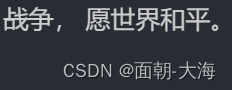
任务列表语法
任务列表使您可以创建带有复选框的项目列表。在支持任务列表的Markdown应用程序中,复选框将显示在内容旁边。要创建任务列表,请在任务列表项之前添加破折号-和方括号[ ],并在[ ]前面加上空格。要选择一个复选框,请在方括号[x]之间添加 x 。

vscode上不能执行。
使用 Emoji 表情
有两种方法可以将表情符号添加到Markdown文件中:将表情符号复制并粘贴到Markdown格式的文本中,或者键入emoji shortcodes。
复制和粘贴表情符号
在大多数情况下,您可以简单地从Emojipedia 等来源复制表情符号并将其粘贴到文档中。许多Markdown应用程序会自动以Markdown格式的文本显示表情符号。从Markdown应用程序导出的HTML和PDF文件应显示表情符号。
Tip: 如果您使用的是静态网站生成器,请确保将HTML页面编码为UTF-8。


使用表情符号简码(vscode中不支持)
一些Markdown应用程序允许您通过键入表情符号短代码来插入表情符号。这些以冒号开头和结尾,并包含表情符号的名称。
: 注意:您可以使用此表情符号简码列表,但请记住,表情符号简码因应用程序而异。有关更多信息,请参阅Markdown应用程序的文档。
自动网址链接
许多Markdown处理器会自动将URL转换为链接。
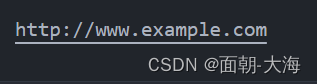

蓝色链接是可以点击跳转的!
禁用自动URL链接
如果您不希望自动链接URL,则可以通过将URL表示为带反引号的代码来删除该链接。


黄色文本点击不跳转!







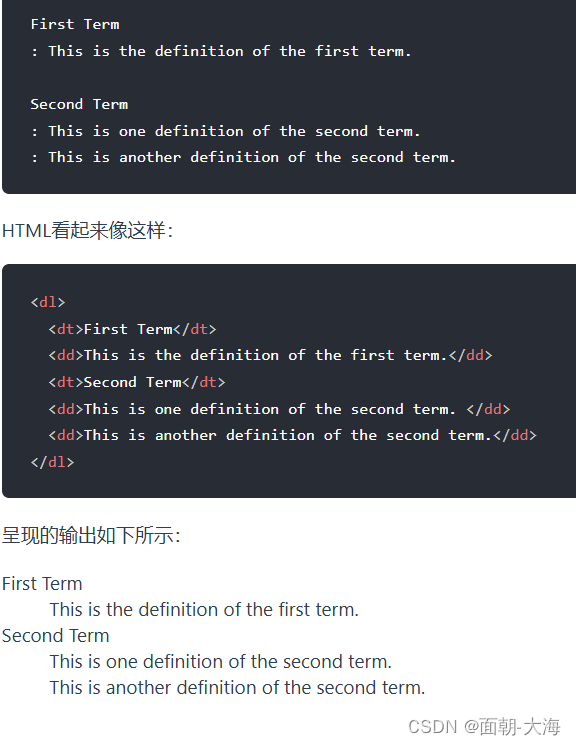














 3939
3939











 被折叠的 条评论
为什么被折叠?
被折叠的 条评论
为什么被折叠?








